表題の通りですが、タブレットを新規購入されて、Gmailに独自ドメインの設定をされたいというお問い合わせをいただいたので、忘備録として記載しておきます。
Gmailで送受信するための下準備
CPIで設定している独自ドメインメールをGmailに設定するためには下記の準備が必要です。
- あたりまえだが、先にCPIのコントロールパネルでメールアドレスを設定しておく。
- CPIのメールサーバー情報を確認する(pop.ドメイン等ではなく、000.secure.ne.jpといったサーバー情報)
以上の情報があれば簡単に設定できます。
まずは受信できるようにする
送信の設定をする前に、受信の設定をします。
何故なら、送信の設定をする際、最後に確認コードの入力を求められます。確認コードは設定するアドレスに届くからです。
コードを入力しなくても、あとから受信したメールのリンクをクリックすれば大丈夫です。
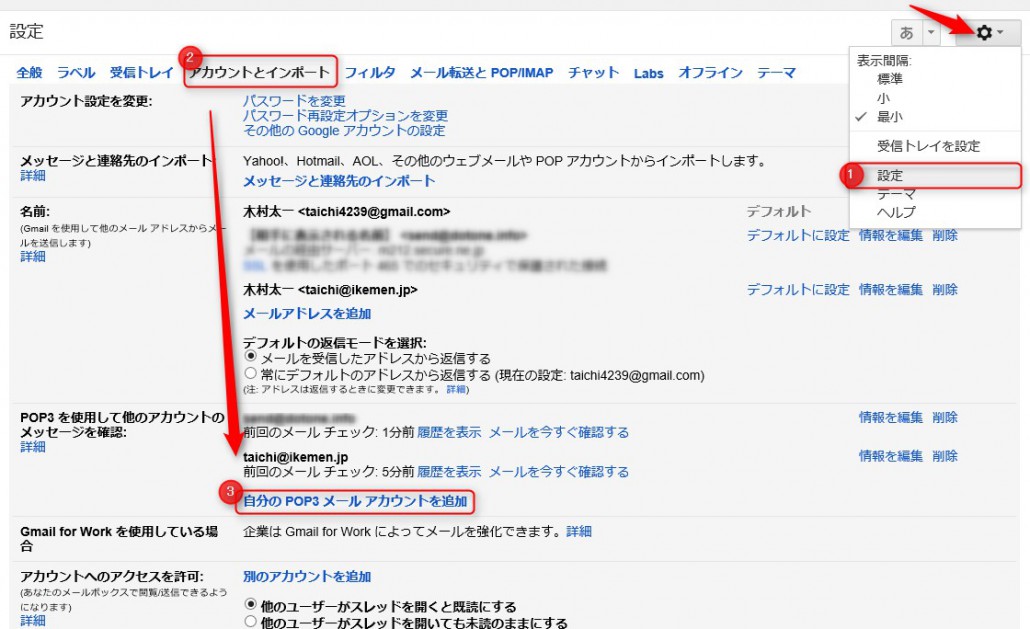
POPで受信の設定をします。
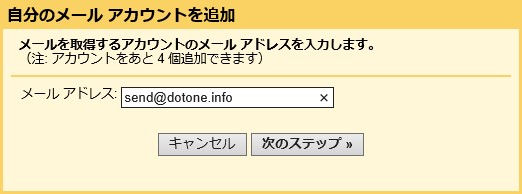
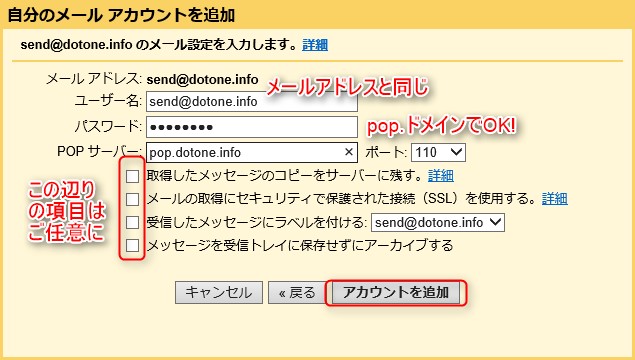
これで受信設定完了です。
Gmailから送信できるようにする
いよいよ送信設定です。
設定>アカウントとインポート>メールアドレスを追加 をクリックします。
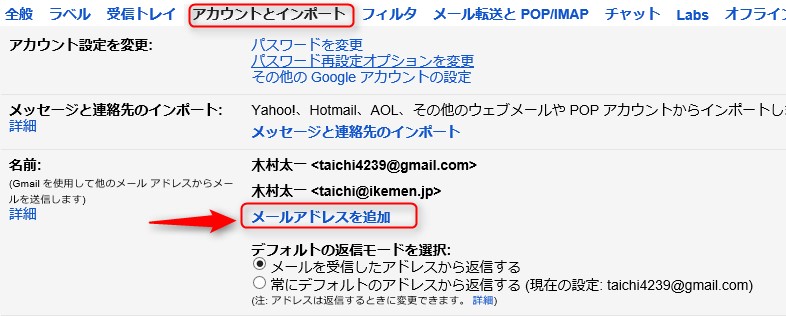
メールアドレス追加のウィザードが始まりますので、必要な項目を入力していきます。
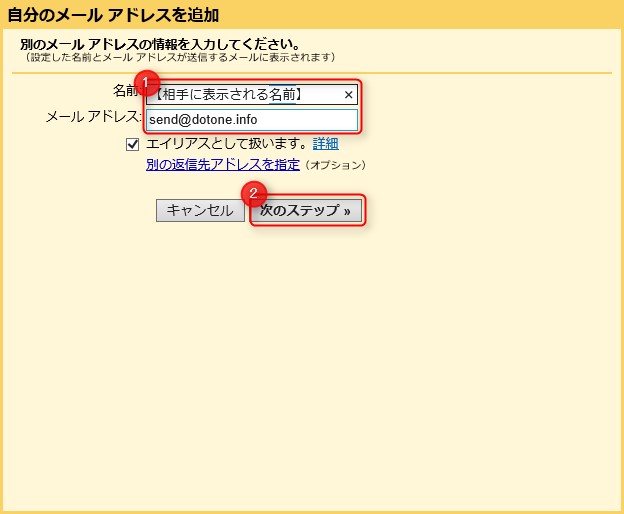
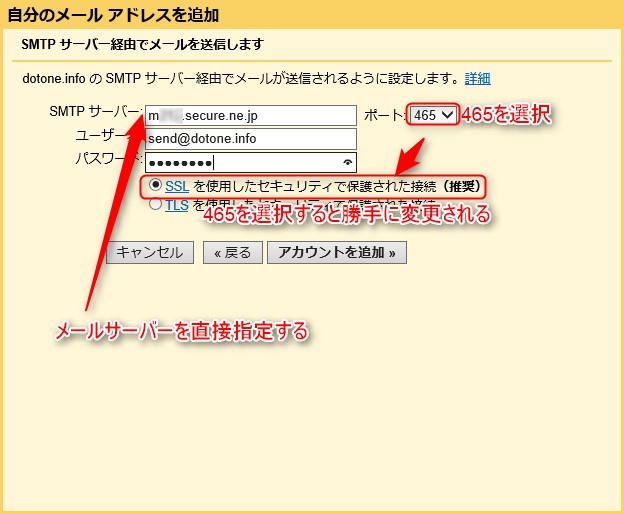
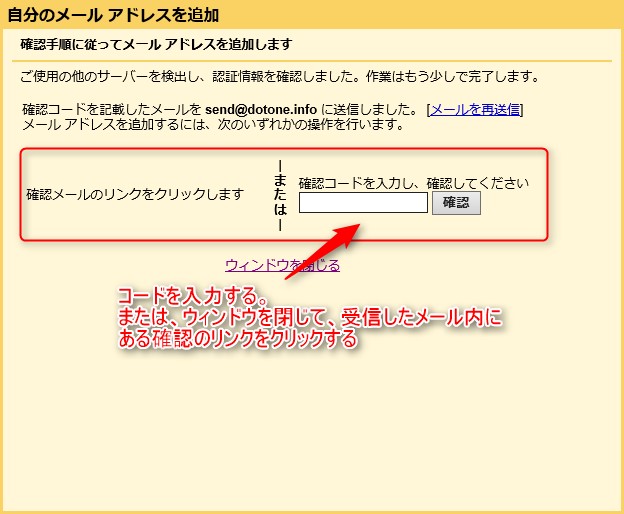
Gmailでpop受信、smtp送信のまとめ
記事書いてる途中で思いましたが、確認コードよりリンクをクリックしたほうが楽そうですね・・・。
ポイントは
送信設定の際に、ポート番号を465にして、メールサーバーを直接指定する。
ということです。
最後までお読み頂き、ありがとうございます。
